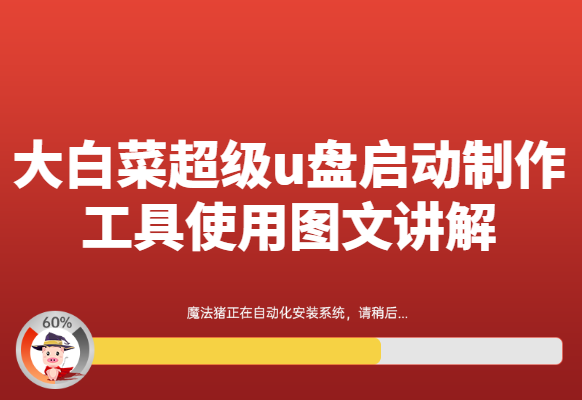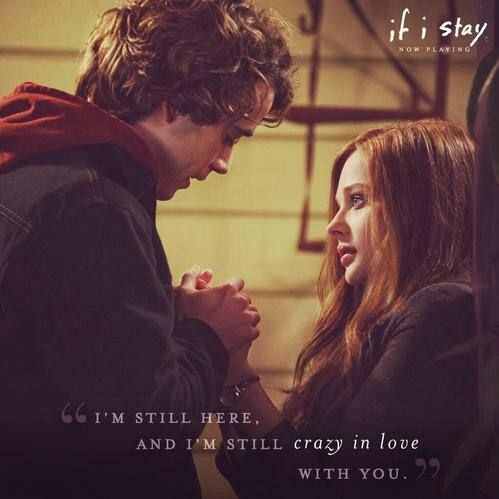小米打印机凭借其高性价比、智能化设计和良好的用户体验,备受用户青睐。小米打印机怎么连接电脑?这是很多第一次使用小米打印机用户的疑问,下面本文将介绍介绍小米打印机如何与电脑建立连接,涵盖有线与无线两种连接方式,帮助用户快速完成电脑连接。

一、小米打印机准备
1、确保硬件准备就绪:检查小米打印机是否已通电、开机,状态指示灯正常。对于无线打印机,确保其已接入家庭Wi-Fi网络;对于有线打印机,准备好USB数据线。
2、电脑端环境:确保电脑操作系统为最新状态,关闭可能干扰安装过程的防火墙或安全软件。
3、软件准备:对于部分小米打印机,可能需要安装“打印机卫士”驱动软件检测下载并安装对应的打印驱动。
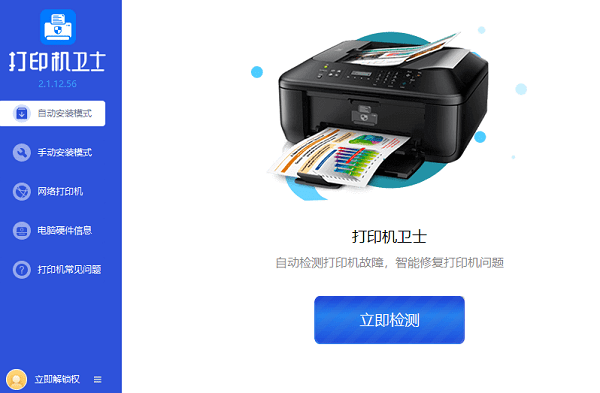
二、有线连接小米打印机与电脑
1、物理连接:使用USB数据线将打印机与电脑的USB接口连接。大多数现代操作系统(如Windows、MacOS)具备即插即用功能,接通后会自动识别并尝试安装驱动。
2、驱动安装:
①、Windows系统:如果系统未能自动安装驱动,可通过“设备管理器”查找未知设备,右键选择“更新驱动”,指向预先下载好的驱动文件位置,或允许系统在线搜索并安装。

(图片来源小米官网)
②、MacOS系统:打开“系统偏好设置”→“打印机与扫描仪”,点击左下角的“+”号,选择已连接的USB打印机,系统会自动搜索并安装驱动。
3、测试打印:驱动安装成功后,电脑的任务栏或通知中心应显示打印机图标,状态为“就绪”。此时可以打开文档,选择“文件”→“打印”,选择已连接的小米打印机进行测试页打印。
三、无线连接小米打印机与电脑
1、Wi-Fi直连方式
适用于支持Wi-FiDirect或类似功能的小米打印机:
①、在打印机触控屏上开启Wi-FiDirect模式,并记下显示的热点名称及密码。
②、在电脑端,打开Wi-Fi设置,连接到打印机创建的热点。
③、在电脑上安装打印机驱动(如有必要),系统通常会自动识别并配置无线直连打印机。
④、进行测试打印以验证连接。

2、通过同一局域网连接
适用于大部分小米无线打印机:
①、确保打印机已连接到家庭/办公室的Wi-Fi网络。操作方法通常在打印机屏幕或说明书中有详细指导。
②、确保电脑也连接到同一Wi-Fi网络。
3、配置电脑端
(1)Windows系统:
①、打开“设置”→“设备”→“打印机与扫描仪”,点击“添加打印机或扫描仪”。
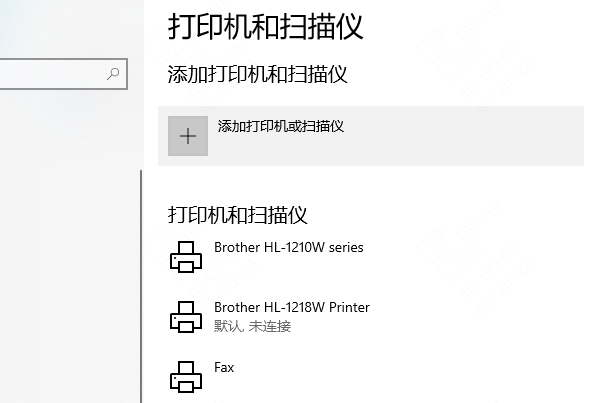
②、系统会自动搜索同一网络下的打印机。找到小米打印机后,点击添加,等待系统自动安装驱动并完成配置。
(2)MacOS系统:
①、同样打开“系统偏好设置”→“打印机与扫描仪”,点击左下角的“+”号。
②、在弹出窗口中,选择“默认”选项卡,等待系统搜索到小米打印机后添加。
4、米家APP辅助连接
对于部分小米智能打印机,可以通过“米家”APP进行更便捷的连接:
①、在手机上安装并登录“米家”APP,确保手机与打印机在同一Wi-Fi下。
②、在APP中添加小米打印机,按照提示完成绑定与配置。
③、电脑端通过网页浏览器输入打印机IP地址(可在米家APP或打印机屏幕上找到),访问打印机内置网页界面,根据提示安装驱动或设置共享。
以上就是小米打印机怎么连接电脑,小米打印机连接电脑步骤。如果有遇到打印机连接、共享、报错等问题,可以拨打4000800692找专业维修师傅来上门检测,只需要一步便可修复问题,提高大家工作和打印机使用效率。